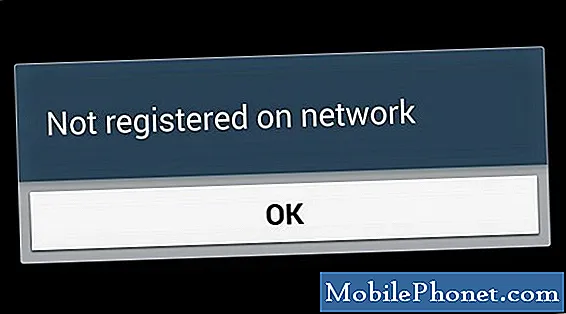
Välkommen till vår första del i vår fokuserade felsökningsserie som huvudsakligen behandlar inga signal- och nätverksrelaterade problem som rör Samsung Galaxy S3. Även om den här telefonmodellen redan är 3 år får vi fortfarande många e-postmeddelanden från våra läsare om de problem som de upplever kring den här enheten.
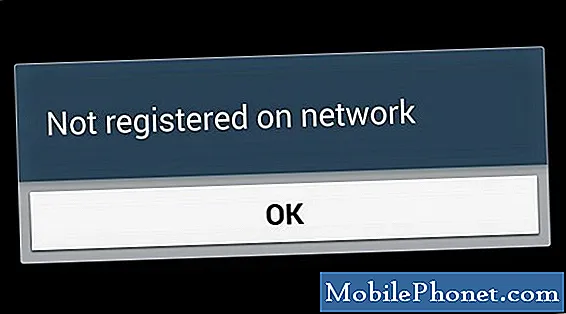
Förutom att skicka ett e-postmeddelande kan du också kontakta oss via våra Facebook- och Google+ sociala mediekonton.
S3 Ej registrerad i nätverket
Problem: min s3 har sim-signaler men när jag ringer eller skickar ett meddelande visar det att du inte är registrerad i ett nätverk. mitt simkort är ok jag kollade det på andra enheter. kan du lösa mitt problem?
Lösning: Om SIM-kortet har kontrollerats på andra telefoner och problemet inte uppstår på andra telefoner är problemet troligtvis med din S3.
Det första du bör göra är att kontrollera om SIM-kortet sitter ordentligt i telefonen. Kontrollera om den sitter fast i SIM-hållaren och inte rör sig. Ibland kommer SIM-hållaren att förlora sin anslutning till nätverket om SIM-kortet rör sig på SIM-hållaren. Försök att klippa ut ett papper på storleken på ditt SIM-kort och sätt i det ovanpå SIM-kortet så att det sitter på plats.
Nästa steg är att kontrollera om problemet orsakas av ett programvaruproblem. För att göra detta måste du säkerhetskopiera din telefondata och sedan göra en fabriksåterställning.
- Stäng av enheten.
- Håll följande tre knappar intryckta samtidigt: Volym upp-knapp, Start-knapp, Strömbrytare.
- När telefonen vibrerar släpper du strömbrytaren men fortsätter att hålla ned volym upp och hemknappen.
- När skärmen för Android System Recovery visas släpper du upp volym upp och hem-tangenterna.
- Tryck på Volym ned-knappen för att markera 'torka data / fabriksåterställning'.
- Tryck på strömbrytaren för att välja.
- Tryck på Volym ned-knappen för att markera ”ta bort all användardata.”
- Tryck på strömbrytaren för att välja och starta huvudåterställningen. När huvudåterställningen är klar markeras ”Starta om systemet nu”.
- Tryck på strömbrytaren för att vrida om enheten.
Om problemet fortfarande kvarstår vid detta tillfälle kan detta redan orsakas av en felaktig hårdvarukomponent. Ta med din telefon till ett auktoriserat servicecenter och få den kontrollerad.
S3 Ingen signal hittades för fel i mobilnätverk
Problem: Hallå! Så jag har en snabb fråga när min s3 fungerar. Det är låst för vind (Ontario, Kanada), eller skulle jag säga var. Min man köpte en upplåsningskod online och nu använder jag mitt Telus-SIM i det för närvarande. Det fungerar för mina data att gå online, ringa samtal, sms och allt annat jag vill göra förutom att det inte skickar bilder (MMS). Felmeddelandet lyder "Ingen signal hittades för mobilnätverk." Mina data är på och jag har valt Telus från listan över nätverk efter sökningen och valt ut var och en om listan ska ge det en chans och jag kan fortfarande inte få några bilder att skicka. Några förslag???
Lösning: Försök att först kontrollera om din telefon körs med den senaste programuppdateringen. Om det finns uppdateringar tillgängliga installerar du dem på din telefon.
Därefter bör du kontrollera nätverksläget som din telefon använder. Gå till inställningar - fler alternativ under trådlöst och nätverk - mobilnätverk - nätverksläge. Försök att välja GSM / HSPA (autoconnect). När du väl har valt det här alternativet, försök kontrollera om du fortfarande får samma felmeddelande.
Om problemet fortfarande uppstår måste du ta bort Telus APN-inställningen på din telefon och sedan ställa in den igen. De rätta APN-inställningarna finns på Telus webbplats.
- Navigera till "Inställningar"
- Tryck på "Trådlöst och nätverk" eller "Mer ..."
- Tryck på "Access Point Names"
- Tryck på "Access Point Names"
- Tryck på "Ny APN" eller "+" -ikonen
Skriv in följande information manuellt
- Namn: Ange valfritt namn
- APN: sp.telus.com
- Proxyserver: lämna tom
- Hamn: lämna tom
- Användarnamn: lämna tomt
- Lösenord: lämna tomt
- Server: lämna tom
- MMSC: https://aliasredirect.net/proxy/mmsc
- Proxyserver: 74.49.0.18
- Hamn: 80
- MCC: 302
- MNC: 220
- Autentiseringstyp: Ingen
- APN-typ: standard, mms, supl
S3 kan inte ringa texter om de inte är anslutna till Wi-Fi
Problem: Sir, jag har haft min S3 i två år och den har fungerat perfekt fram till ungefär 2 veckor sedan när den "plötsligt" slutade fungera ordentligt. Det kommer att ringa och ta emot telefonsamtal och sms när jag är ansluten till WiFi, men det kommer inte att ringa eller ta emot dem på annat sätt. Det verkar som om min telefon inte kan hitta 4G-tjänster (även i områden där jag har haft perfekt service tidigare (som hemma) och även när min mans telefon (Samsung Galaxy Light) har en fantastisk 4G-tjänst). När jag försöker ringa ett telefonsamtal står det "ringer" och det försöker lite, men kopplas sedan bort och säger "samtalet avslutades". Jag har servicefält, men 4G-ikonen finns inte där. Jag gick till en lokal T-mobilbutik (där problemet kvarstod) och de bytte mitt SIM-kort, men det löste inte problemet. Jag gick tillbaka till samma T-mobil och de körde ett diagnostiktest på telefonen och bestämde ingenting alls. Representanten föreslog sedan en fabriksåterställning. Jag åkte hem, säkerhetskopierade artiklar och återställde sedan fabriken. Min telefon fungerar fortfarande inte när den inte är ansluten till WiFi. Har du en lösning? Om inte, tar jag det till en allmän reparationsplats för mobiltelefoner eller köper jag bara en ny telefon? Usch. Min S3 fungerade perfekt tills två veckor sedan! Vad hände? Tack för din tid och omtanke!
Lösning: Försök att uppdatera profil- och prl-informationen på din telefon och kontrollera om det löser problemet.
- Se till att din telefon är ansluten till en stabil Wi-Fi-anslutning
- Välj menyknappen (till höger om hemknappen)
- Tryck på Inställningar
- Tryck på Mer (uppe till höger)
- Rulla sedan ner och tryck på Systemuppdatering
- Välj Uppdatera profil och låt den köras helt (kan ta upp till 90 sekunder)
- När nätverksprofilen har uppdaterats upprepar du samma steg, men den här gången väljer du Uppdatera PRL istället för uppdateringsprofil
Om problemet kvarstår försöker du ändra telefonens nätverksläge.
- Gå till appar via startskärmen.
- Bläddra till Inställningar och tryck sedan på den.
- Tryck på Fler inställningar.
- Tryck på Mobila nätverk.
- Tryck på Nätverksläge.
Försök att välja GSM / WCDMA (Auto-läge) och kontrollera sedan om problemet kvarstår. Gör detsamma endast för GSM och WCDMA.
Du bör också kontrollera om problemet bara förekommer i ditt hus eller i olika områden. Om det bara är i ditt hus kan problemet vara med nätverket.
S3 mobildata slås på slumpmässigt
Problem: Min S3 har precis börjat indikera att 3G är på men när jag kontrollerar i rullgardinsmenyn är mobildata avstängd. Jag använde aldrig mobildata eftersom det är mycket dyrt här. Vet du hur jag kan stänga av den? Av någon anledning gick jag igenom $ 20 på en dag! All hjälp mycket uppskattad.
Lösning: I de flesta fall där mobildata slås på slumpmässigt är den mest sannolika skyldige en app installerad i din telefon. För att kontrollera om så är fallet bör du starta telefonen i felsäkert läge.
- Stäng av enheten.
- Håll ned strömbrytaren.
- När ”Samsung Galaxy S III” visas på skärmen släpper du strömbrytaren Omedelbart efter att du släppt strömbrytaren, håll ned volym ned-knappen.
- Fortsätt att hålla volym ned-knappen tills enheten har startat om.
- ”Säkert läge” visas längst ned till vänster på skärmen. Släpp volym ned-knappen när du ser ”Säkert läge”.
Observera din telefon och kontrollera om mobildata slås på. Om det inte gör det orsakas problemet troligen av en app. Ta reda på vilken app som orsakar detta och avinstallera den.
Om problemet fortfarande uppstår även i felsäkert läge måste du säkerhetskopiera din telefondata och göra en fabriksåterställning.
- Stäng av enheten.
- Håll följande tre knappar intryckta samtidigt: Volym upp-knapp, Start-knapp, Strömbrytare.
- När telefonen vibrerar släpper du strömbrytaren men fortsätter att hålla ned volym upp och hemknappen.
- När skärmen för Android System Recovery visas släpper du upp volym upp och hem-tangenterna.
- Tryck på Volym ned-knappen för att markera 'torka data / fabriksåterställning'.
- Tryck på strömbrytaren för att välja.
- Tryck på Volym ned-knappen för att markera ”ta bort all användardata.”
- Tryck på strömbrytaren för att välja och starta huvudåterställningen. När huvudåterställningen är klar markeras ”Starta om systemet nu”.
- Tryck på strömbrytaren för att vrida om enheten.
S3 mobildata stängs av slumpmässigt
Problem: Hej, jag hittade din webbplats och hoppades att ni kan hjälpa mig. Jag har en S3 och min mobildata stängs av, vilket hindrar MMS från att komma in. Jag måste fortsätta att växla manuellt på mobildata hela dagen. Hur kan jag hålla mobildata på och / eller se till att MMS fortfarande kommer till min telefon? Tack för all hjälp du kan ge! Hälsningar.
Lösning: Den här frågan är det omvända villkoret för det problem som vi angrep ovan. Felsökningsstegen som ska göras är fortfarande desamma.
Du bör först avgöra om en app installerad i din telefon orsakar detta problem. För att verifiera om så är fallet bör du starta telefonen i felsäkert läge.
- Stäng av enheten.
- Håll ned strömbrytaren.
- När ”Samsung Galaxy S III” visas på skärmen släpper du strömbrytaren Omedelbart efter att du släppt strömbrytaren, håll ned volym ned-knappen.
- Fortsätt att hålla volym ned-knappen tills enheten har startat om.
- ”Säkert läge” visas längst ned till vänster på skärmen. Släpp volym ned-knappen när du ser ”Säkert läge”.
Om problemet inte uppstår orsakas det troligen av en app. Ta reda på vilken app som orsakar detta och avinstallera den.
Om problemet kvarstår, säkerhetskopiera din telefondata och gör en fabriksåterställning.
- Stäng av enheten.
- Håll följande tre knappar intryckta samtidigt: Volym upp-knapp, Start-knapp, Strömbrytare.
- När telefonen vibrerar släpper du strömbrytaren men fortsätter att hålla ned volym upp och hemknappen.
- När skärmen för Android System Recovery visas släpper du upp volym upp och hem-tangenterna.
- Tryck på Volym ned-knappen för att markera 'torka data / fabriksåterställning'.
- Tryck på strömbrytaren för att välja.
- Tryck på Volym ned-knappen för att markera ”ta bort all användardata.”
- Tryck på strömbrytaren för att välja och starta huvudåterställningen. När huvudåterställningen är klar markeras ”Starta om systemet nu”.
- Tryck på strömbrytaren för att vrida om enheten.
Delta i oss
Skicka oss gärna dina frågor, förslag och problem som du har stött på när du använder din Android-telefon på [email protected]. Vi läser varje e-post men kan inte garantera ett snabbt svar. Slutligen, om vi kunde hjälpa dig, hjälp med att sprida ordet genom att dela våra inlägg med dina vänner. Tack.


